[RISOLTO] Il tuo computer è offline, accedi con lultima password Windows 10
![[RISOLTO] Il tuo computer è offline, accedi con lultima password Windows 10 [RISOLTO] Il tuo computer è offline, accedi con lultima password Windows 10](https://luckytemplates.com/resources1/images2/image-9241-0408150603104.jpg)
Se stai riscontrando l
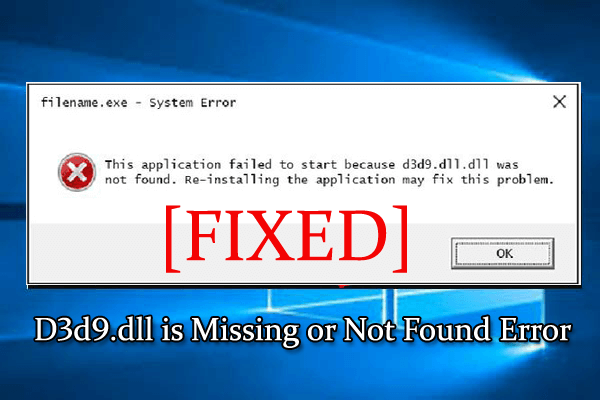
Se il tuo computer Windows mostra d3d9.dll è mancante o non è stato trovato l'errore , quindi, fortunatamente, sei nel posto giusto. Qui otterrai le informazioni complete su come correggere l'errore d3d9.dll.
Il file d3d9.dll è lo stesso degli altri file DLL e appartiene al software DirectX . DirectX è una delle parti importanti di qualsiasi sistema informatico. Aumenta l'esperienza di gioco del sistema Windows e viene utilizzato anche nel programma di grafica avanzata.
E l' errore d3d9.dll mancante o non trovato si verifica generalmente quando il programma DirectX è obsoleto. Ad esempio, quando gli utenti hanno provato a eseguire un gioco o un programma compatibile con DirectX 9, ma il tuo sistema ha DirectX 8 o altre versioni precedenti.
Qui dai un'occhiata ad alcuni dei più comuni d3d9. messaggi di errore relativi a dll .
Alcuni comuni messaggi di errore relativi a D3d9.dll:
Come risolvere d3d9.dll è un errore mancante o non trovato?
Sommario
Soluzione 1: reinstallare DirectX
Questa soluzione è molto efficace, per farlo devi scaricare e installare l'ultima versione di DirectX sul tuo sistema.
Innanzitutto, devi verificare quale versione di DirectX è installata sul tuo sistema o compatibile con il tuo sistema, quindi segui i passaggi indicati di seguito:
Se stai utilizzando la versione obsoleta di DirectX , devi aggiornarla, scarica l'ultima versione di DirectX facendo clic su questo link: Scarica l'ultima versione di DirectX
Scaricalo e installalo, dopo l'installazione riavvia il PC.
Ora controlla se il messaggio di errore d3d9.dll è stato corretto o meno. In caso contrario, vai alla soluzione successiva.
Soluzione 2: sostituire manualmente il file D3D9.dll sul PC
Se ricevi ancora il messaggio di errore, dovresti provare a sostituire manualmente il file D3D9.dll da un altro computer funzionante.
Nota: assicurati che un altro computer abbia lo stesso funzionamento del tuo.
Segui i passaggi indicati di seguito:
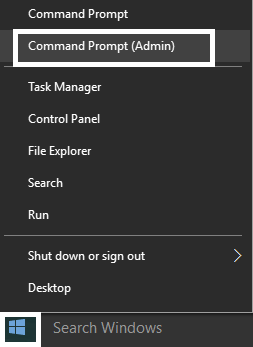
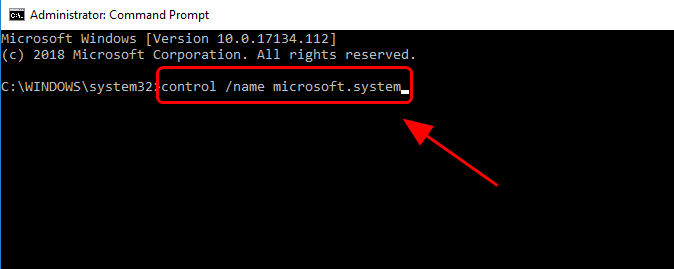
C:\Windows\System32
or
C:\Windows\SysWOW64
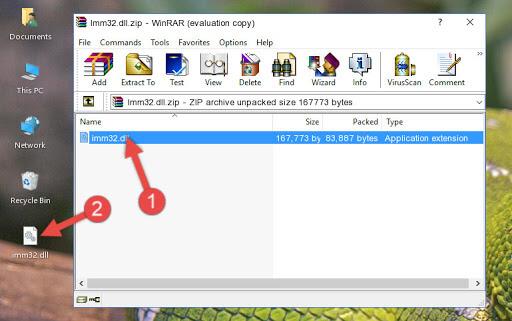
Riavvia il sistema e controlla se il messaggio di errore d3d9.dll è mancante o non trovato è stato risolto.
Soluzione 3: aggiornare i driver di dispositivo per rimuovere l'errore d3d9.dll non trovato
A volte, se i driver della scheda video sono obsoleti, questo può anche portare all'errore d3d9.dll . Quindi, qui si suggerisce di verificare se i driver del dispositivo sono obsoleti, quindi aggiornarlo il prima possibile per correggere l'errore d3d9.dll mancante o non trovato.
Per aggiornare manualmente i driver di dispositivo, attenersi alla seguente procedura:
Metodo alternativo: puoi aggiornare facilmente i driver della tua scheda video con Driver Easy . Questo è in grado di aggiornare facilmente i driver solo eseguendo la scansione una volta.
Ottieni Driver Easy per aggiornare automaticamente i driver della scheda video
Soluzione 4: disinstalla e reinstalla il programma e i giochi
Molti utenti hanno confermato che la reinstallazione del software o dei giochi problematici funziona per loro e correggono l'errore d3d9.dll. Quindi, assicurati di reinstallarlo e quindi installarlo di nuovo.
Puoi disinstallare manualmente i programmi oi giochi, ma a volte la disinstallazione manuale del programma non rimuoverà completamente il programma. Alcune delle sue voci di registro e dei file spazzatura rimanenti vengono lasciati nel sistema
E la prossima volta che installi il software o i giochi particolari, questi file si infiltrano con essi e ricominciano a causare problemi.
Quindi è meglio utilizzare il programma di disinstallazione di terze parti e disinstallare completamente il software.
Ottieni Revo Uninstaller per disinstallare completamente l'applicazione
Soluzione 5: correggere l'errore mancante d3d9.dll eseguendo la scansione SFC
L' errore d3d9.dll non trovato si verifica anche a causa del file di sistema di Windows mancante o danneggiato. Tuttavia, questo non è un grosso problema e può essere risolto eseguendo la scansione del Controllo file di sistema (SFC) .
Questo è uno strumento integrato di Windows che controlla l'integrità del file di sistema per risolvere il problema del file danneggiato. È possibile eseguire questa scansione per correggere gli errori di file DLL mancanti su Windows 10 .
Se non sai come eseguirlo, segui queste istruzioni:
sfc / scannow
Dopo aver completato il processo di scansione, controlla se l' errore mancante d3d9.dll è stato corretto o meno.
Soluzione 6: scansiona il tuo computer alla ricerca di malware
A volte, l'errore d3d9.dll non trovato può apparire a causa di malware o virus sul tuo computer. La presenza di malware sul tuo computer potrebbe danneggiare i file DLL che alla fine genereranno questo messaggio di errore.
Pertanto, è necessario eseguire la scansione del computer per verificare e rimuovere il malware dal PC. Puoi farlo utilizzando Windows Defender Firewall o uno strumento di terze parti .
Innanzitutto, usa Windows Defender:
Utilizzare uno strumento antivirus di terze parti:
Sebbene tu possa utilizzare Windows Defender per rimuovere il virus, non funziona sempre. Questo è il motivo per cui si consiglia di utilizzare lo strumento antimalware avanzato.
Qui, ti suggerirò di utilizzare SpyHunter. È uno strumento antimalware avanzato e affidabile che rimuoverà completamente il malware dal tuo PC e lo manterrà al sicuro da tutte le minacce online.
Scarica Spyhunter per rimuovere virus/minacce informatiche dal PC
Soluzione 7: eseguire Ripristino configurazione di sistema per correggere l'errore mancante d3d9.dll
Se nessuna delle soluzioni ha risolto l' errore d3d9.dll mancante su PC Windows 10 , è possibile eseguire il ripristino del sistema come ultima mossa.
In questo modo riporterai il tuo sistema al punto in cui non appariva alcun errore del genere sul tuo computer. Per fare ciò, segui questo metodo spiegato di seguito:
La soluzione migliore e semplice per correggere l'errore d3d9.dll
Se nessuna delle soluzioni sopra indicate funziona per te o stai cercando una soluzione semplice per correggere facilmente l'errore d3d9.dll , prova a eseguire PC Repair Tool . Questo è uno strumento di riparazione avanzato che semplicemente scansionando una volta corregge vari errori DLL in pochi clic .
Questo è anche in grado di correggere vari errori del computer come errore BSOD, errore EXE, riparare file di sistema Windows danneggiati, voci di registro, prevenire la perdita di file , prevenire infezioni da virus o malware e molto altro
Non solo corregge gli errori, ma ottimizza anche le prestazioni del PC Windows come se fosse nuovo, tenendo d'occhio il PC.
Ottieni lo strumento di riparazione del PC, per correggere l'errore d3d9.dll
Conclusione
Quindi qui il mio lavoro è finito, ora tocca a te seguire le correzioni fornite una per una per correggere d3d9.dll mancante o non trovato un errore in Windows 10/8 e 7.
Ho fatto del mio meglio per elencare le possibili soluzioni complete che funzionano per te per correggere l'errore d3d9.dll .
Si stima che dopo aver seguito le soluzioni l' errore d3d9.dll sia stato corretto , oppure puoi anche utilizzare l'utilità di riparazione automatica per correggere facilmente l'errore DLL.
Spero che l'articolo funzioni per te
In bocca al lupo..!
Se stai riscontrando l
Vuoi spostare gli elementi in Presentazioni Google senza perdere la loro posizione relativa? Scopri come raggrupparli in pochi semplici passi.
Scopri come cancellare la cronologia delle connessioni desktop remoto in modo semplice e veloce seguendo i passaggi indicati.
Scopri come attivare o disattivare Caps Lock su Chromebook in modo semplice e veloce. Segui i nostri passaggi per personalizzare la tua esperienza di digitazione.
Scopri come regolare i rientri degli elenchi in Microsoft Word per migliorare la formattazione del tuo documento.
Stai riscontrando problemi con la connettività HDMI su Windows 11? Scopri come risolvere i problemi di HDMI con 11 semplici correzioni.
Scopri come risolvere Valheim continua a bloccarsi, bloccarsi, schermo nero e problemi di avvio. Segui queste soluzioni efficaci per giocare senza interruzioni.
Scopri come abilitare e personalizzare il lettore immersivo in Microsoft Word per una lettura più accurata, aiuto con la pronuncia delle parole e per ascoltare il documento letto ad alta voce.
Scopri come riprodurre i tuoi file musicali archiviati su Google Drive senza doverli scaricare. Utilizza Music Player per Google Drive per un
Scopri come risolvere l





![[RISOLTO] Valheim continua a bloccarsi, bloccarsi, schermo nero, non si avviano problemi [RISOLTO] Valheim continua a bloccarsi, bloccarsi, schermo nero, non si avviano problemi](https://luckytemplates.com/resources1/images2/image-5324-0408150843143.png)


![[RISOLTO] Errore imprevisto di Windows 10 Defender e Microsoft Defender Threat Service ha interrotto lerrore [RISOLTO] Errore imprevisto di Windows 10 Defender e Microsoft Defender Threat Service ha interrotto lerrore](https://luckytemplates.com/resources1/images2/image-1378-0408150533360.png)